坊間幾乎所有探討IBM Domino/Notes的中文書籍,皆是以部署在Microsoft Windows的範例作為技術探討的方向,而針對部署在Red Hat Enterprise Linux的技術資訊則少之又少。有鑑於此,這裡將分享IBM Domino/Notes 8.5.2從伺服端到用戶端的基礎部署指引。
接著切換至如圖34所示的「Secure your Domino Server」頁面,必須啟用基礎的安全性要求,分別是禁止匿名使用者存取所有資料庫與範本檔案,以及增加預設的LocalDomainAdmins群組至所有資料庫與範本檔案的存取控制清單(ACL)內,最後按下〔Next〕。
 |
| ▲圖34 基礎安全性設定。 |
隨後出現如圖35所示的頁面清單,如果確認前面的設定都沒有問題,按下〔Setup〕按鈕開始進行設定。
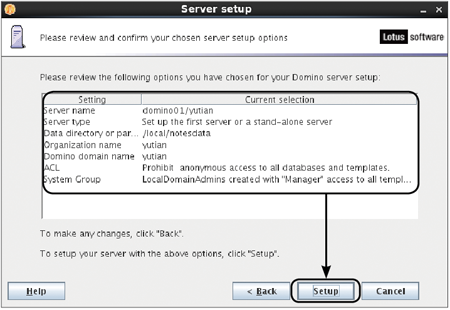 |
| ▲圖35 設定概觀。 |
完成Domino Server第一次啟動設定之後,將出現如圖36所示的訊息頁面,此時直接按下〔Finish〕按鈕即可。
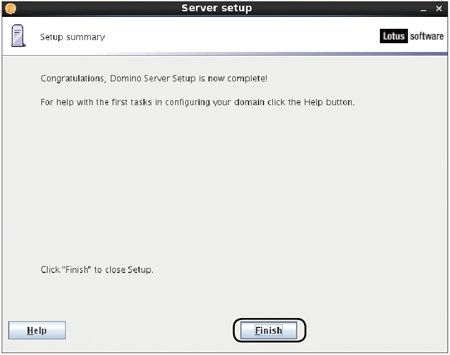 |
| ▲圖36 完成安裝。 |
完成安裝後,只要再一次執行「Lotus Domino Server」即可啟動。或者,在X Window命令主控台中切換到「/local/notesdata」路徑下,然後下達指令「/opt/ibm/lotus/bin/server」也可以。
在啟動過程當中,如果出現「SMTP Server:Listener failure」錯誤訊息(圖37),即表示目前的TCP 25 Port已被其他服務占用,這時候請回頭確認目前啟動中的Linux服務項目,是否有與郵件服務相關的服務,並且將它立即停止以及設定為停用。
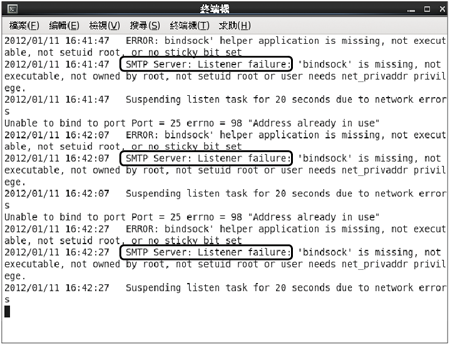 |
| ▲圖37 出現啟動錯誤訊息。 |
順利啟動Domino伺服器之後,在Domino命令主控台中輸入指令「show server」,便會如圖38所示顯示目前運作中的Domino相關資訊,這包含Domino Server的版本與修正程式、網域名稱、資料路徑、是否已啟動郵件追蹤與郵件封存功能、console.log的存放路徑等等。
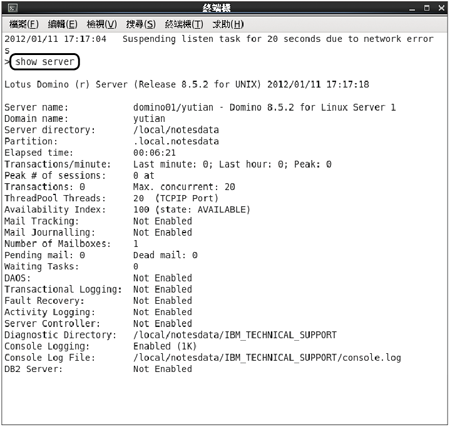 |
| ▲圖38 顯示伺服器資訊。 |
如果想查看目前執行中的作業有哪些,在Domino命令主控台中輸入「show task」即可,執行之後,將如圖39所示可以看到各項作業是在執行中還是閒置中,以及幾個主要服務目前所需占用的通訊埠。
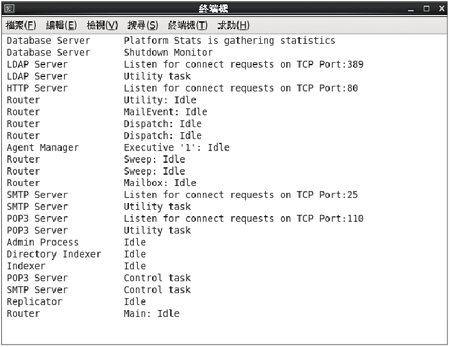 |
| ▲圖39 顯示各種的作業狀態。 |
如果需要重新啟動Domino服務,則下達「restart server」;倘若只要重新啟動某一項啟動中的作業,則可以下達「restart task http」(以網站服務為例);若需要關閉整個Domino的執行,就下達「q」或「quit」。
Lotus Notes 8.5.2用戶端安裝設定
安裝好Domino Server 8.5.2之後, Windows的Notes用戶端基本上便可以直接連線登入了,但若想讓Notes用戶端程式也安裝在Linux上,該怎麼做呢?
就如同安裝Domino Server 8.5.2,安裝Notes 8.5.2的時候也需要先安裝幾個必要元件。首先,如圖40所示下載libgnomecups-0.2.3-9.el6.i6868.rpm元件,並以rpm -ivh命參數來安裝。
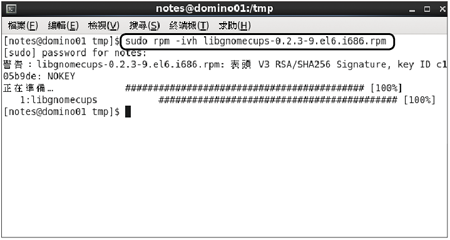 |
| ▲圖40 加裝libgnomecups套件。 |